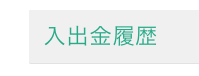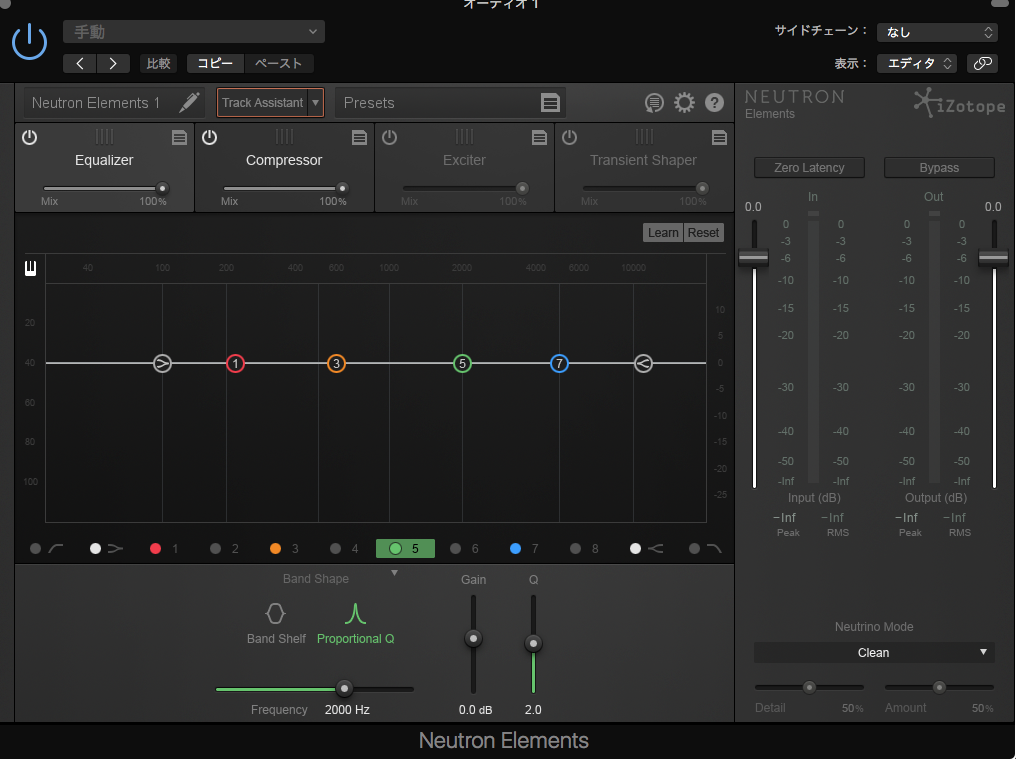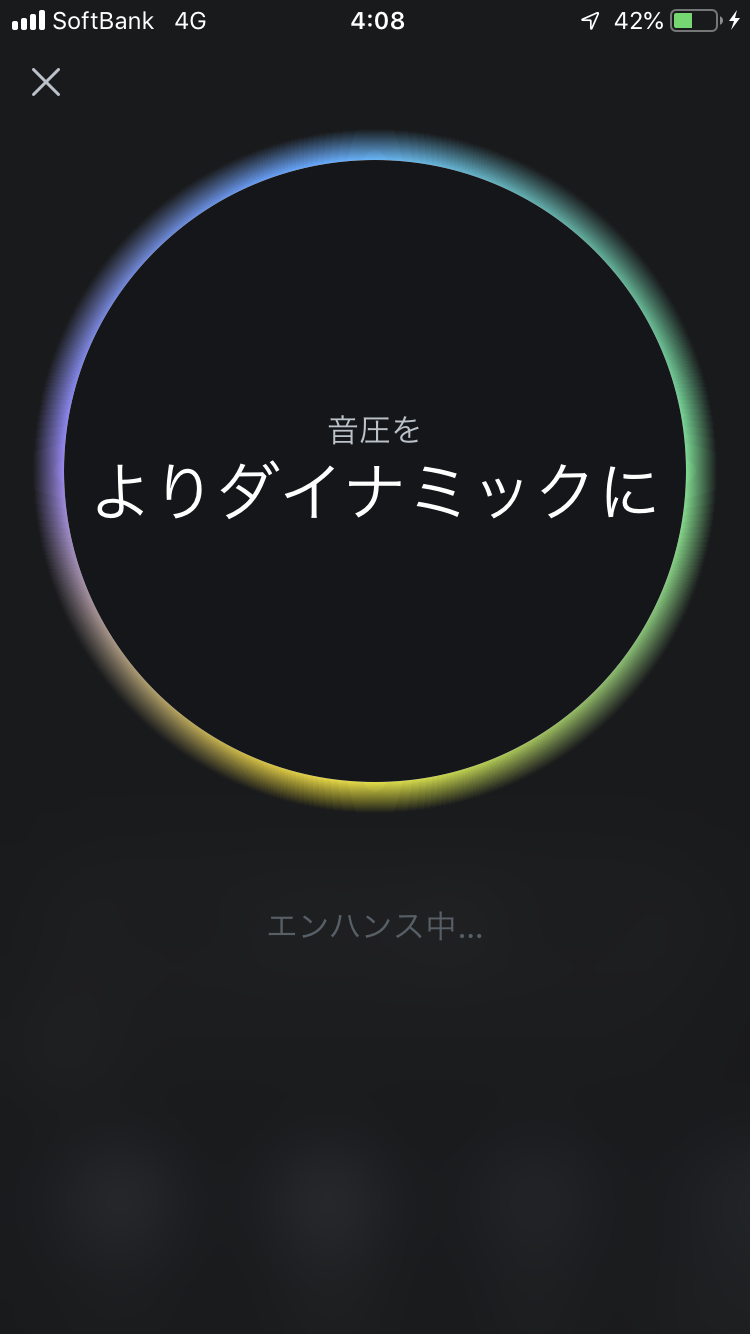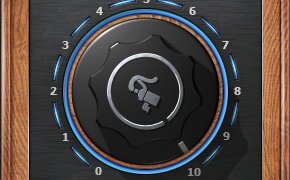日々進化を遂げるピッチ補正ソフト「Melodyne」ですが、現在Melodyne 5が存在しており、まだ4から5にアップグレードしてないという方も多くいると思います。
実はMelodyne 5になって追加された機能はMelodyne 5の下から2番目のグレードである「assistant」で全ての追加機能が使用可能です。
この記事では「4と5の違いが分からない」「一番下のグレードでも5の追加機能はあるのか知りたい」という方に向けて、
Melodyne 5になって新たに追加された点を、一番下のグレードにあたる「essential」も含めて紹介していこうと思います。
サウンドハウス→CELEMONY ( セレモニー ) / MELODYNE 5 ASSISTANT
Melodyne 5 essentialにも追加されている機能
まずは価格が安く、機能を最小限に抑えたMelodyne 5 essentialから紹介していきます。
5にアップグレードしたことで編集後がより自然な仕上がりなりました。
essentialの段階で追加されている機能は豊富にあり、1つ1つ紹介していきます。
歯擦音を検出
Melodyne 5はボーカルの音程に加え、歯擦音、ブレスを検出するようになりました。
音程を持たないこれらの2種類の音は、移動させても周波数が変わることはなく、原音に無駄な変化が加わりません
さらにタイミング補正をする際、歯擦音の部分は自然な聞こえを重視し、基本的にはほとんどタイミングが変化しないようになっています。
コード検出とコードトラック
読み込ませた和音を読み取り、コードを検出するようになりました。
画面上部にコード名が表示され、Melodyne内蔵のギター音源でコードの視聴が可能です。
もしも検出した音が間違っていても、後から手動で変更可能です。
パーカッシブアルゴリズム(ピッチ)
Melodyne 4の時でもパーカッシブアルゴリズムは存在していましたが、5になってさらにピッチ補正も可能になりました。
この機能によって、楽曲のキーに合わせた打楽器サウンドをMelodyneで細かく作れるようになりました。
レベル調整マクロ
Melodyne 5で新たにレベル調整マクロが追加されました。
音量の小さい部分を大きくするスライダーと、逆に大きい部分を小さくできるスライダーがあり、全体のバランスを均一に整えられます。
平均音量に近づける機能のため、スライダーを振り切っても高低差が出すぎることはありません。
コンプレッサーをかける前にレベル調整マクロを使用すれば、全体のかかり具合が良くなること間違いありません。
Melodyne 5 assistant に含まれている機能
この項目ではワンランク上のグレード、「Melodyne 5 assistant」以上から追加された機能になります。
編集の幅を格段に広げてくれる2つのツールが加わっています。
フェードツール
フェードツールはノート1つ1つにフェードを加えられる機能です。
両端を同時に編集することもでき、減衰する量、かかるタイミングを直感的に操作できます。
そのため、書き出しした後の波形のアタック音にフェードをかけるといったような面倒な作業をしなくて済みます。
歯擦音バランスツール
歯擦音バランスツールでは歯擦音を含んでいる部分を編集する際、歯擦音とそのほかの部分の音量の比率を調節できます。
歯擦音のボリュームをそのままに、母音部分だけを小さくしたり。母音部分を大きくしつつ、歯擦音を小さくできる機能が備わっています。
まとめ
Melodyne 4から5にアップグレードすることで、細かな音を検出する能力が格段に上がっており、編集できる項目も増えました。
大部分は音程を感じられない部分にフォーカスを当てたアップグレードだと言えます。
Melodyne 4にも互換性があり、データが消失する心配もありません。
和音を編集する場合はより上のグレードが必要になってきますが、ボーカル編集に特化したソフトが欲しい方にはMelodyne 5 assistantがオススメできます。
サウンドハウス→CELEMONY ( セレモニー ) / MELODYNE 5 ASSISTANT